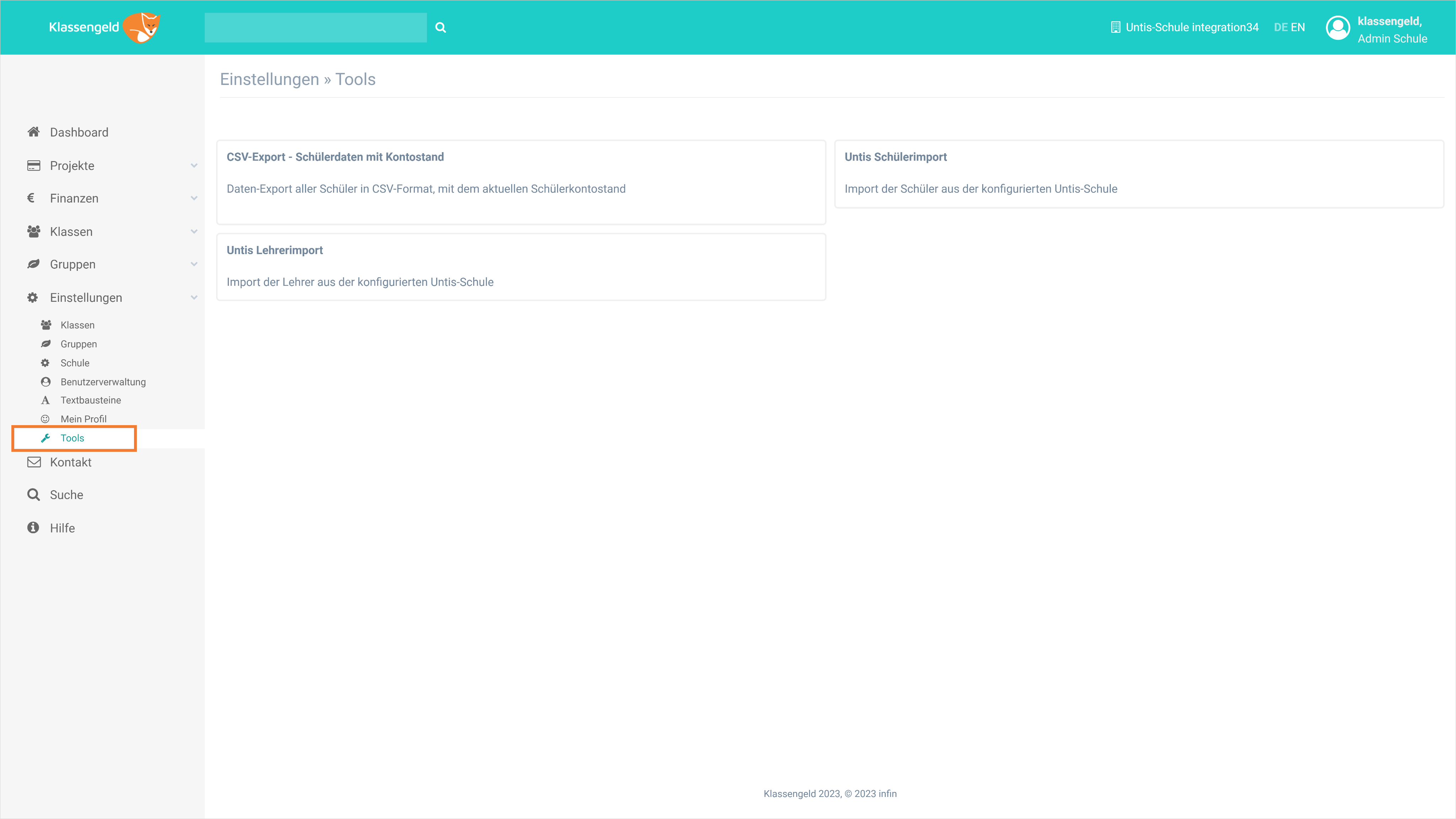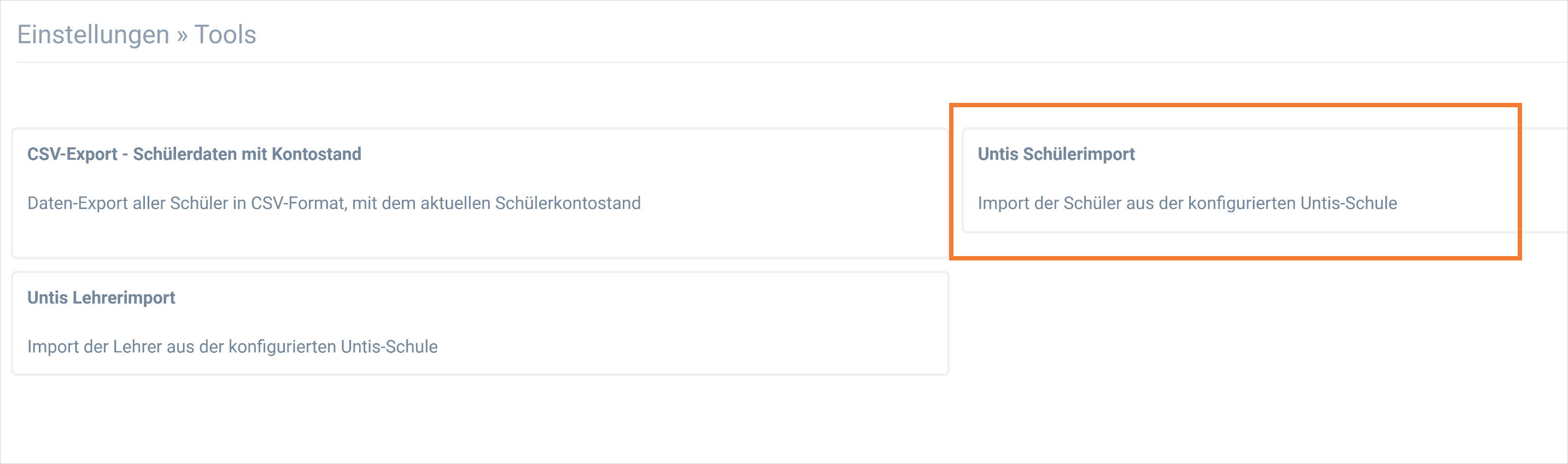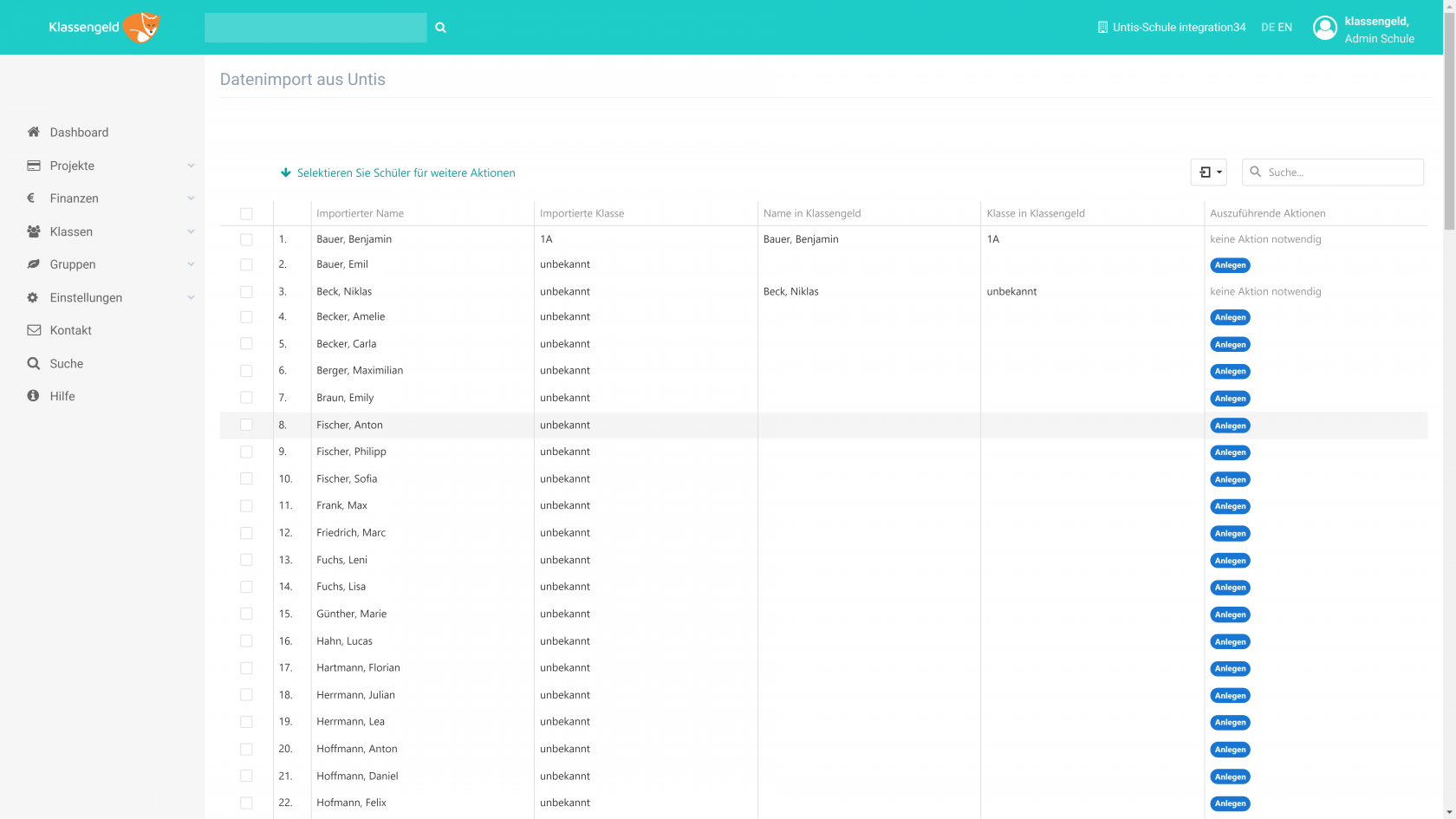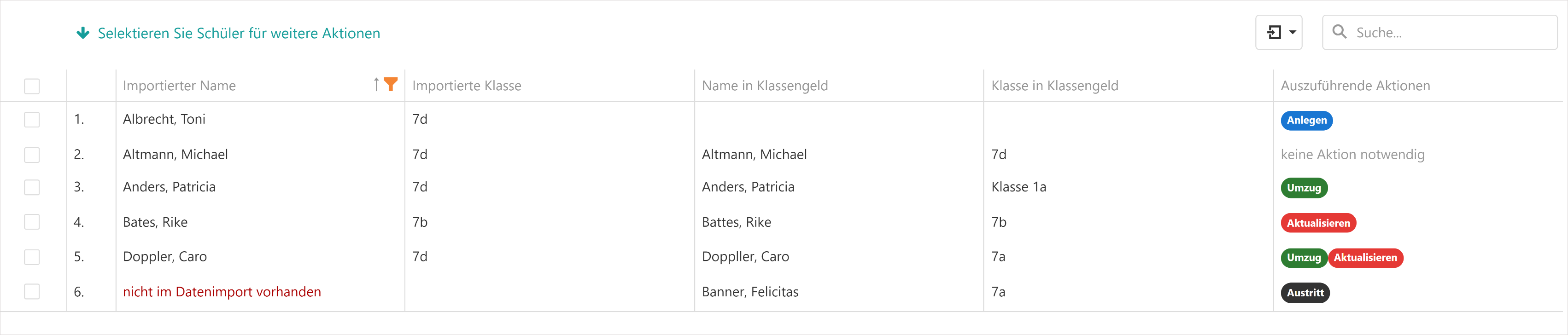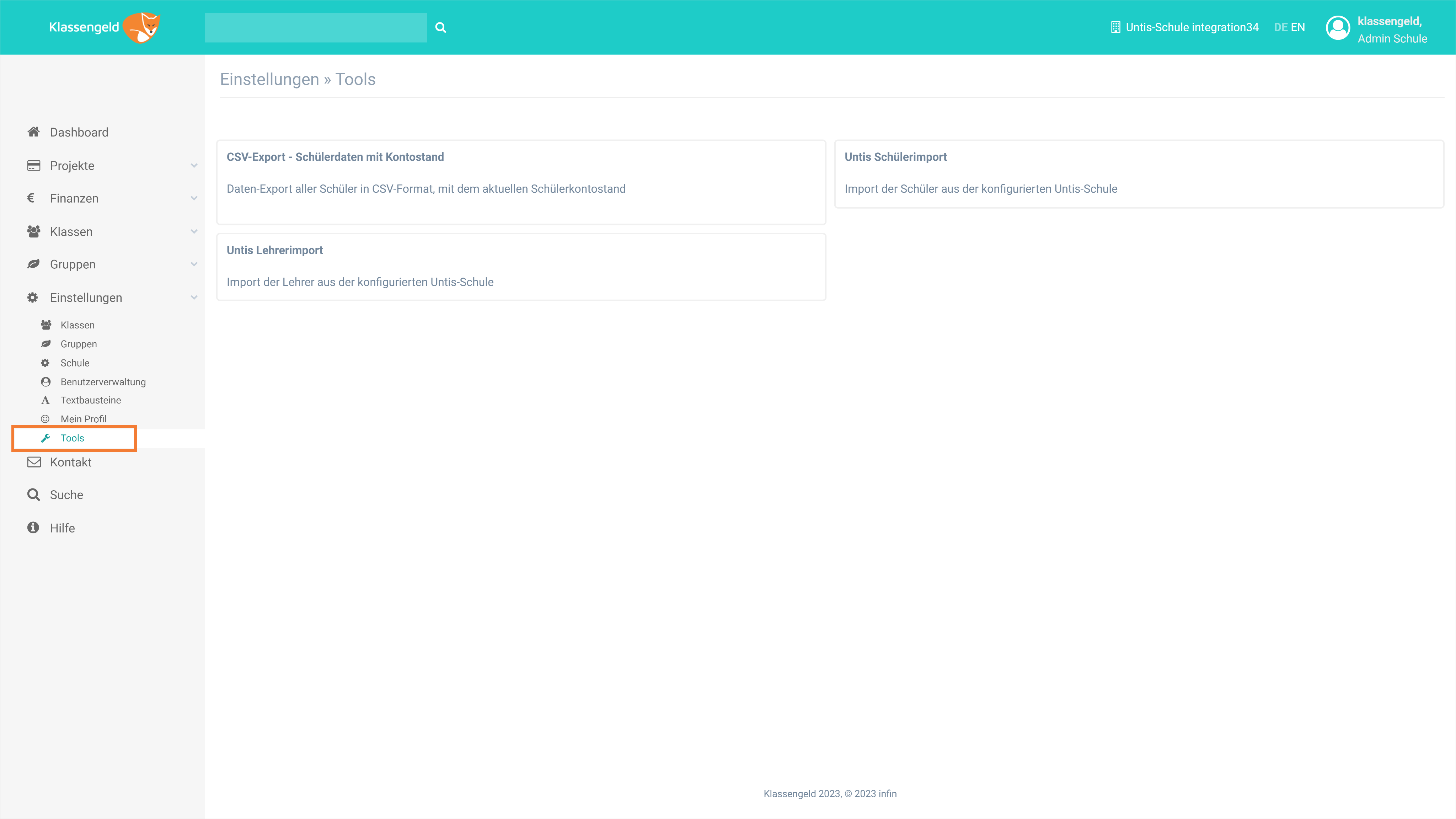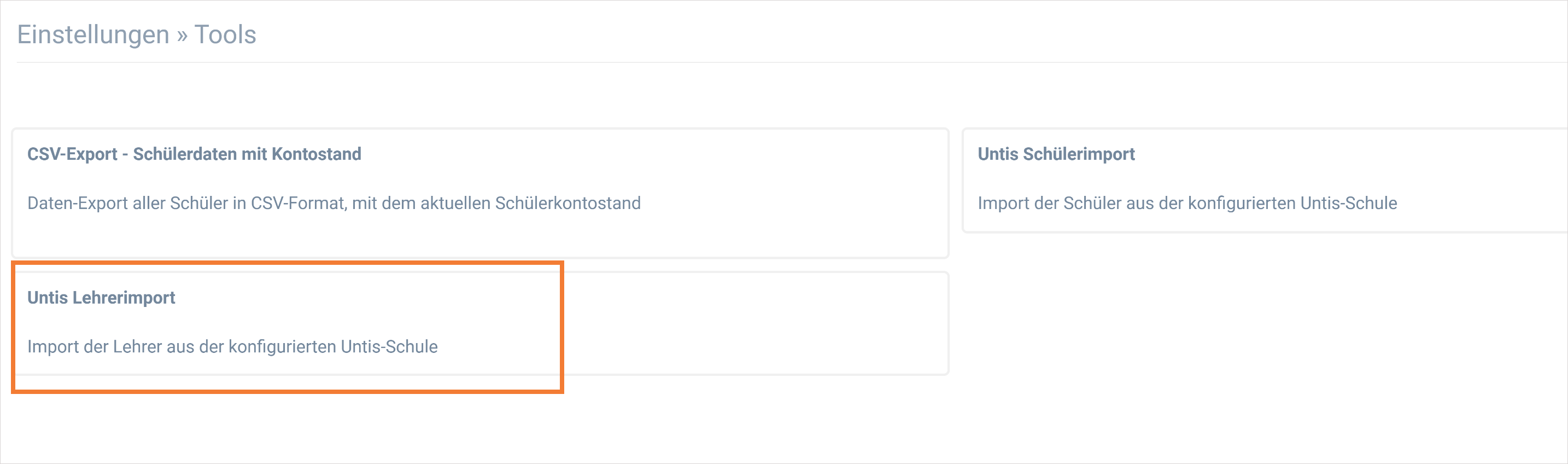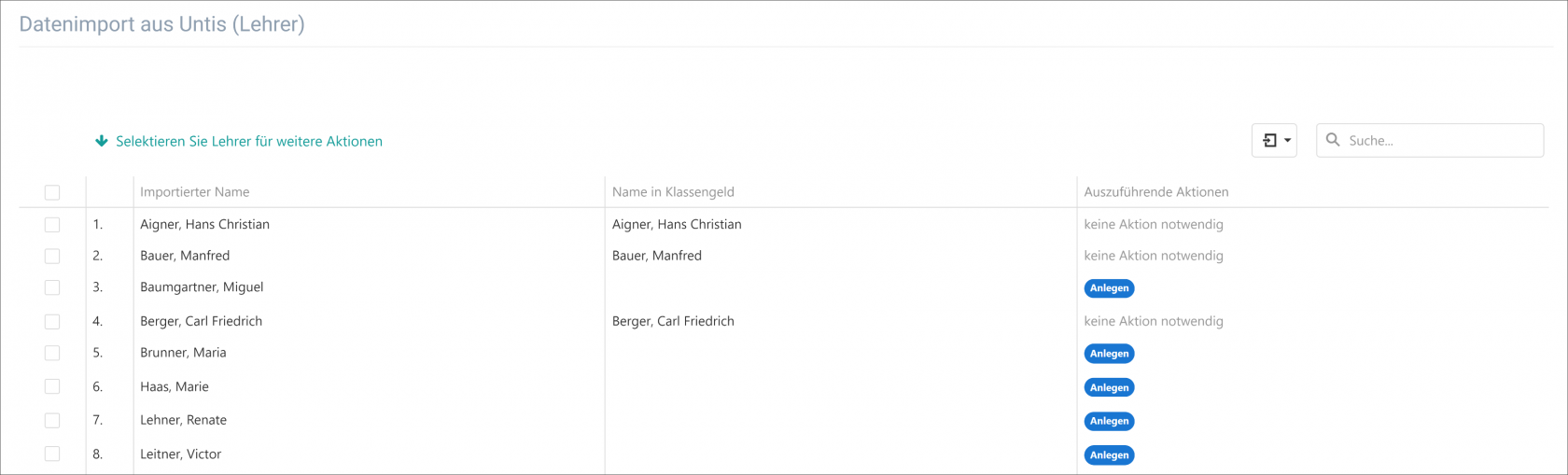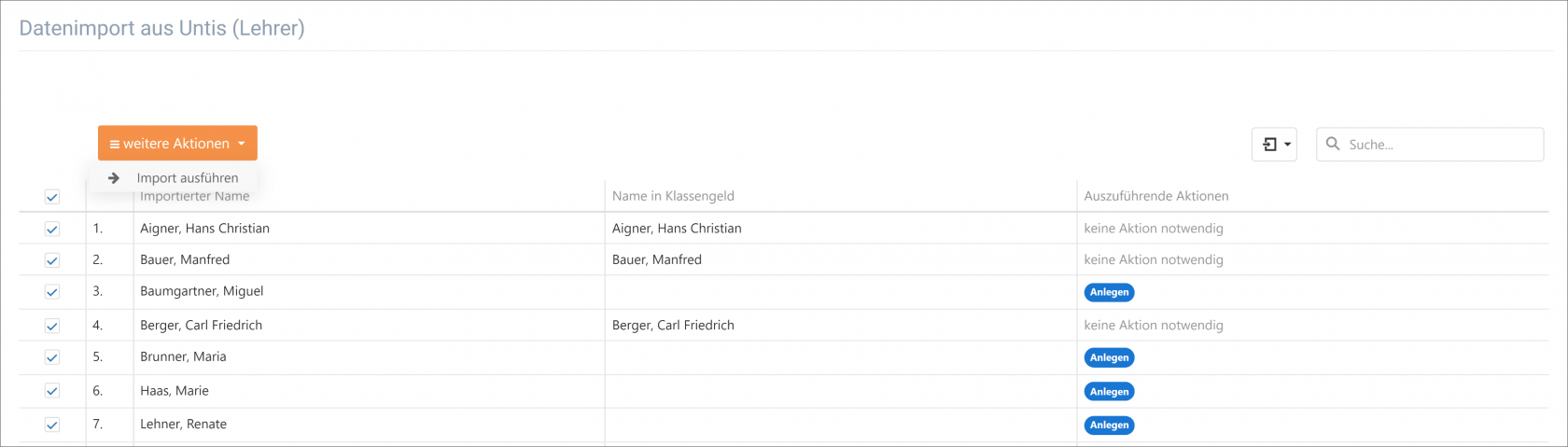Benutzerimport aus WebUntis (Schüler und Lehrkräfte)
Wer kann diese Funktion nutzen?
- Admin-Benutzer
- Lehrkräfte
Sie können Ihre Schüler und Lehrkräfte direkt aus WebUntis importieren.
Ist diese Funktion nur für den ersten Import nützlich, wenn ich meine Schule in Klassengeld einrichte?
Auf keinen Fall. Der erste Import ist wichtig, aber Sie können Schüler und Lehrkräfte jederzeit importieren. Die bestehenden Benutzer werden nicht überschrieben, nur die neuen werden hinzugefügt.
Was passiert mit Schülern, die die Schule verlassen?
Wenn der Schüler in WebUntis gelöscht wird, erkennt Klassengeld dies beim nächsten Import und schlägt Ihnen vor, den Schüler in die Austrittsklasse zu versetzen. Er wird nicht automatisch gelöscht, da der Schüler noch Transaktionen oder Guthaben auf seinem Klassengeldkonto haben könnte.
Import von Schülern
Der Import erfolgt in zwei Schritten. Zuerst rufen Sie alle Schüler in WebUntis ab und führen danach den Import durch.
- Gehen Sie als Admin zu Einstellungen>Tools
- Klicken Sie auf Untis Schülerimport.
- Es erscheint eine Liste mit allen Schülern in WebUntis.
In der Spalte Auszuführende Aktionen können fünf Optionen
erscheinen:möglich sein:Anlegen Der Schüler existiert nicht in Klassengeld und wird als neuer Benutzer angelegt. keine Aktion notwendig Der Schüler existiert bereits in Klassengeld. Name und Klasse sind in WebUntis und Klassengeld identisch. Umzug Der Schüler existiert bereits in Klassengeld, aber seine Klasse ist abweichend. Wenn Sie diese Aktion durchführen, wird der Schüler in Klassengeld in die neue Klasse versetzt. Aktualisieren Der Name ist in Klassengeld und WebUntis unterschiedlich. Wenn Sie diese Aktion ausführen, wird der Name in Klassengeld aktualisiert. Austritt Ein zuvor existierender Schüler aus WebUntis ist im aktuellen Import nicht mehr vorhanden. Mit dieser Aktion wird der Schüler in die Klasse "Austritte" versetzt.
- Wählen Sie den oder die Schüler, die Sie importieren möchten, klicken Sie auf weitere Aktionen und Import ausführen.
Import von Lehrkräften
- Gehen Sie als Admin zu Einstellungen>Tools.
- Klicken Sie auf Untis Lehrerimport.
- Es erscheint eine Liste aller Lehrkräfte in WebUntis.
In der Spalte Auszuführende Aktionen finden Sie drei Optionen:
keine Aktion notwendig Der Lehrer existiert bereits in Klassengeld. Der Name ist in WebUntis und Klassengeld derselbe. Aktualisieren Der Name ist in Klassengeld und WebUntis unterschiedlich. Wenn Sie diese Aktion ausführen, wird der Name in Klassengeld aktualisiert. Anlegen Der Lehrer existiert nicht in Klassengeld und wird als neuer Benutzer angelegt. - Wählen Sie die zu importierende(n) Lehrkraft(en) aus, klicken Sie auf weitere Aktionen und Import ausführen.